Instalace SafeQ client a tiskárny na Notebook s OS Windows 10 (+ Windows 11)
(Tento návod je funkční i s operačním systémem Windows 11)
- Musíte si nainstalovat VPN připojení viz. návod: https://tech.mendelu.cz/34897-navod-pro-windows-10-11
- Pokud nemáte instalovaný Framework 3.5 instalujte (většinou bývá nainstalovaný, zjistíte to přes Ovládací panely - Programy a funkce kde kliknete Zapnout nebo vypnout funkce systému) https://www.microsoft.com/cs-cz/download/details.aspx?id=21
- Stáhněte si instalační balíček MENDELU-SQ6_FSPclient.zip
Ten si následně extrahujte. - Spusťte: !_tiskarny_MENDELU.cmd ,( je nutné spustit instalaci jako správce, to uděláte tak, že v průzkumníku si najdete tento soubor zmáčknete pravé tlačítko myši a v otevřeném okně vyberete Spustit jako správce).
- Poté se spustí instalační skript, po jehož dokončení je tiskárna RICOH-TISK nainstalovaná.
Při odeslání dokumentu na tiskárnu RICOH-TISK se objeví okno, kde musíte zadat přihlašovací údaje jako do UIS
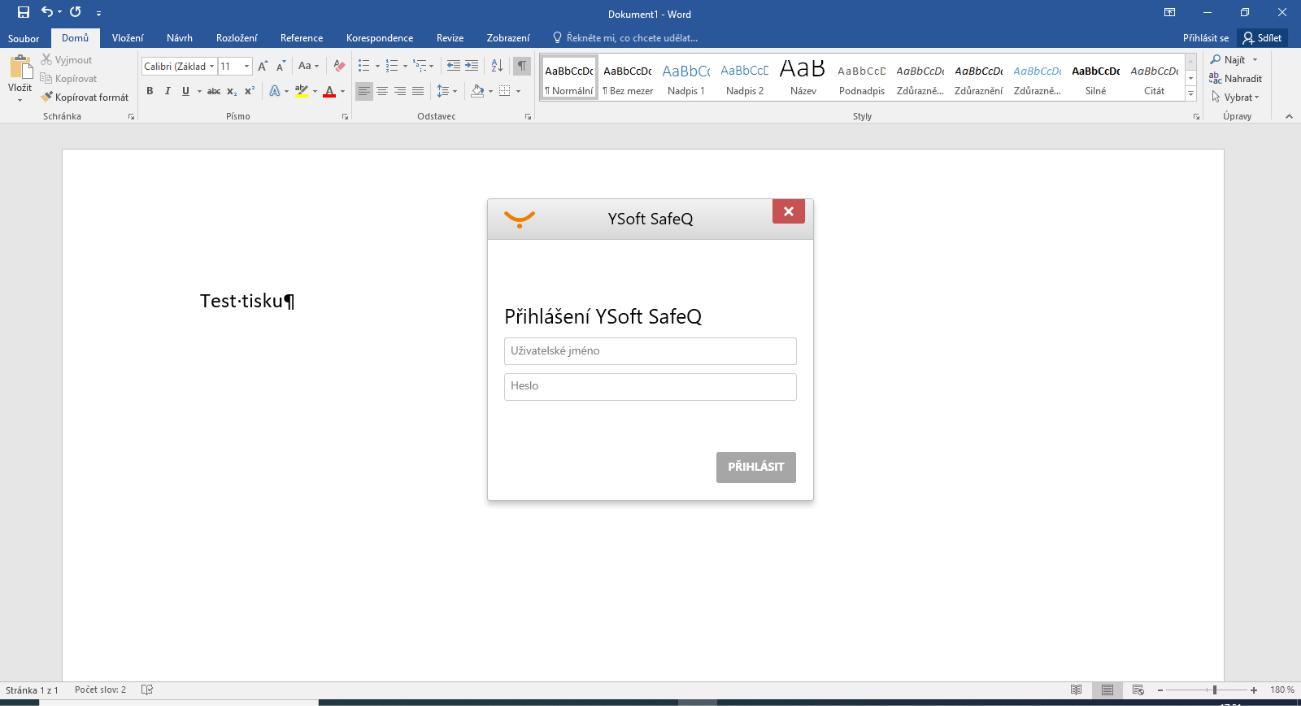
Pokud potřebujete zjistit, kolik máte financí na tiskovém serveru nebo třeba chcete zrušit odeslanou úlohu, tak to zjistíte kliknutím v pravé části obrazovky dole na logo (YSoftSafeQ) pravým tlačítkem myši. Objeví se nabídka, kde vyberete Otevřít rozhraní koncového uživatele to vám spustí ve webovém prohlížeči stránku SAFEQ. (Může Vám to hlásit Tento web není zabezpečený tak klikněte podrobnosti a poté pokračovat na web)
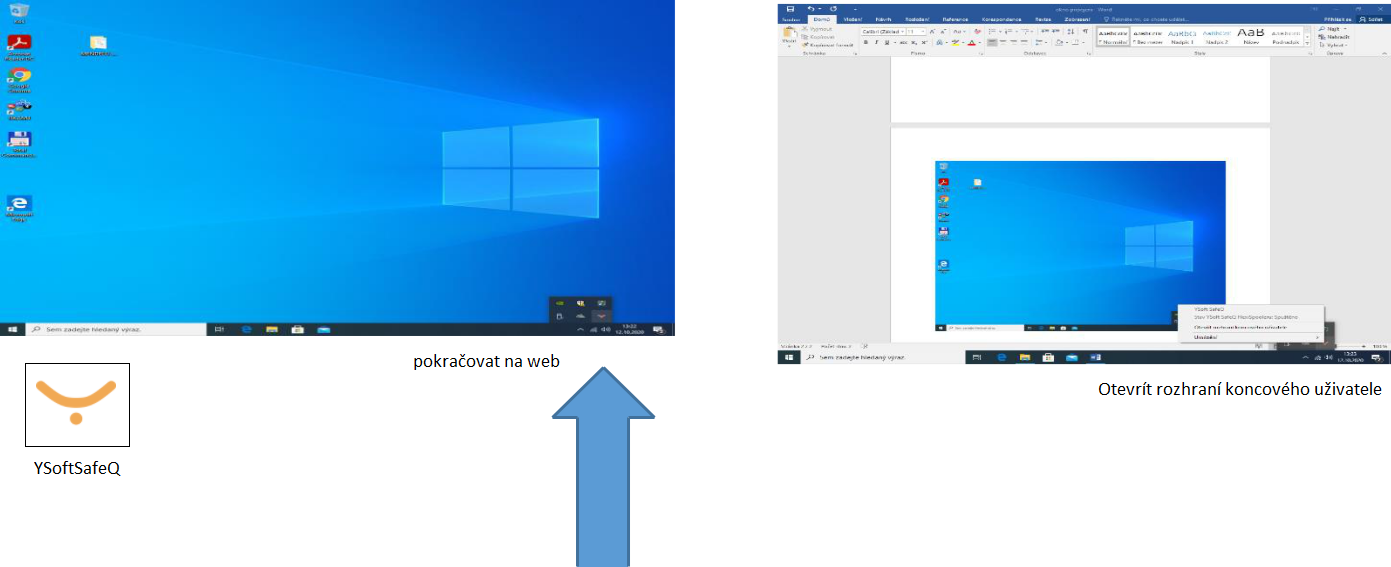
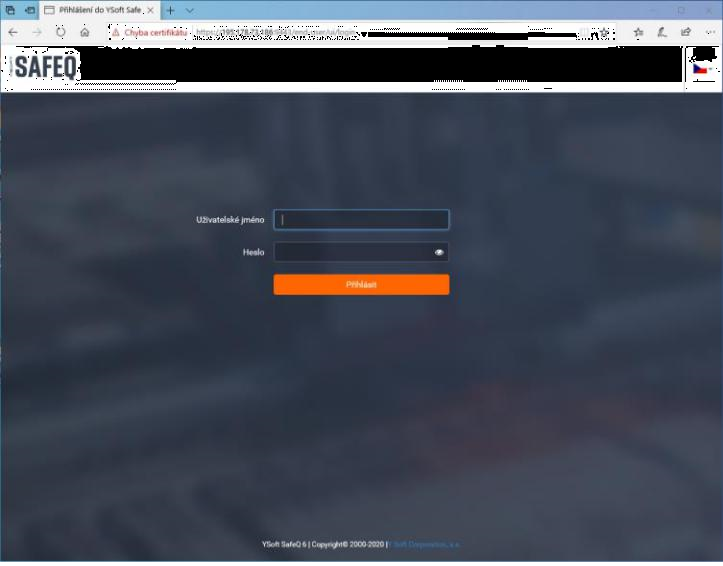
Po zadání svého uživatelského jména a hesla jako do UIS se přihlásíte a zde můžete zjistit kolik máte na účtu peněz a také zde můžete popřípadě i smazat nechtěnou tiskovou úlohu.
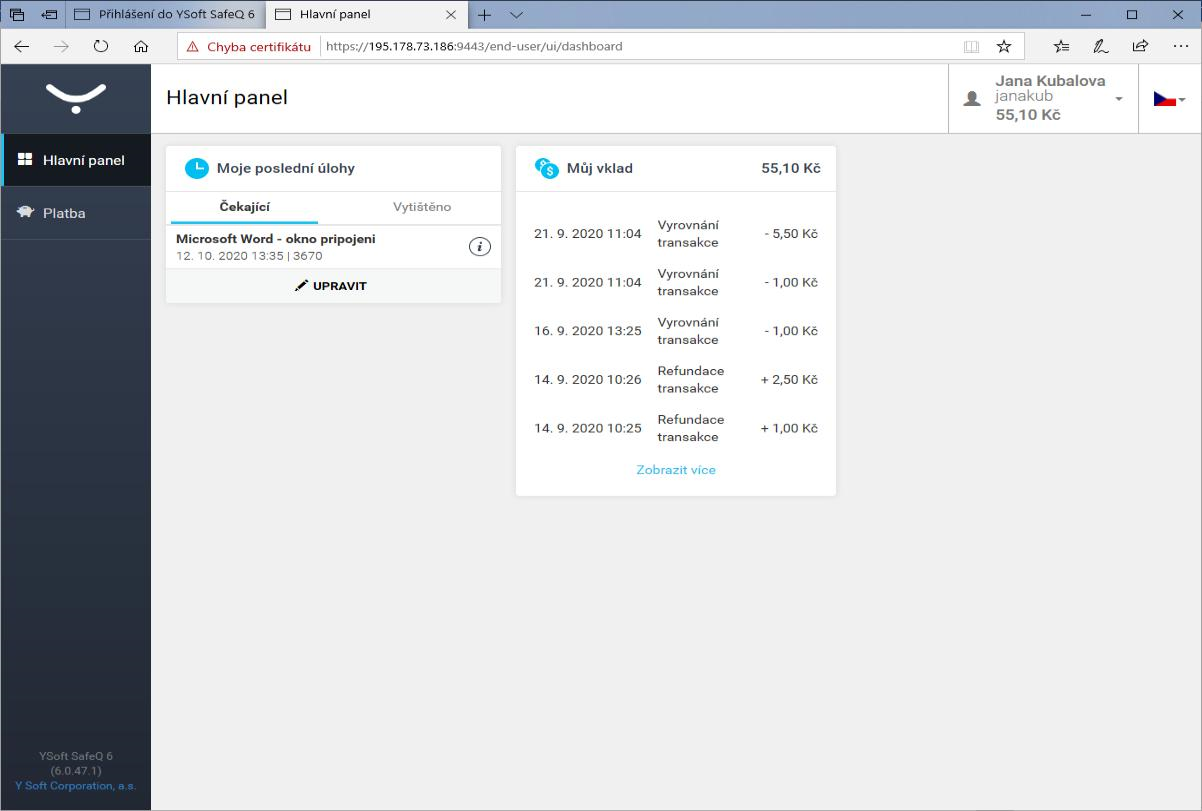
Návod pro Vás připravilo Oddělení koncových stanic OIT MENDELU.